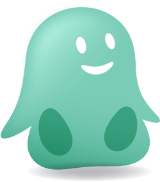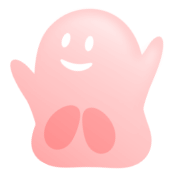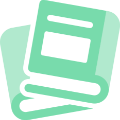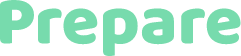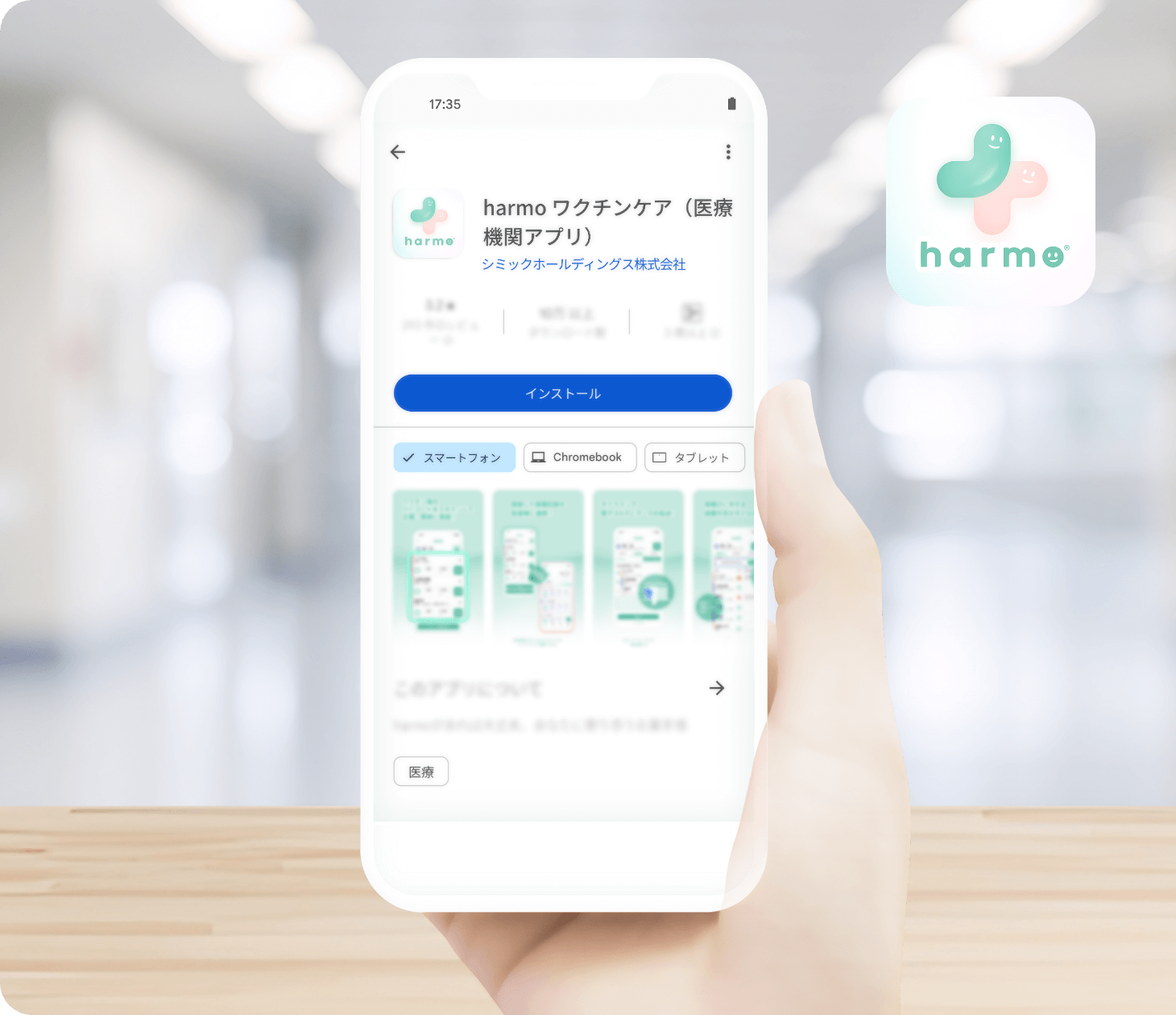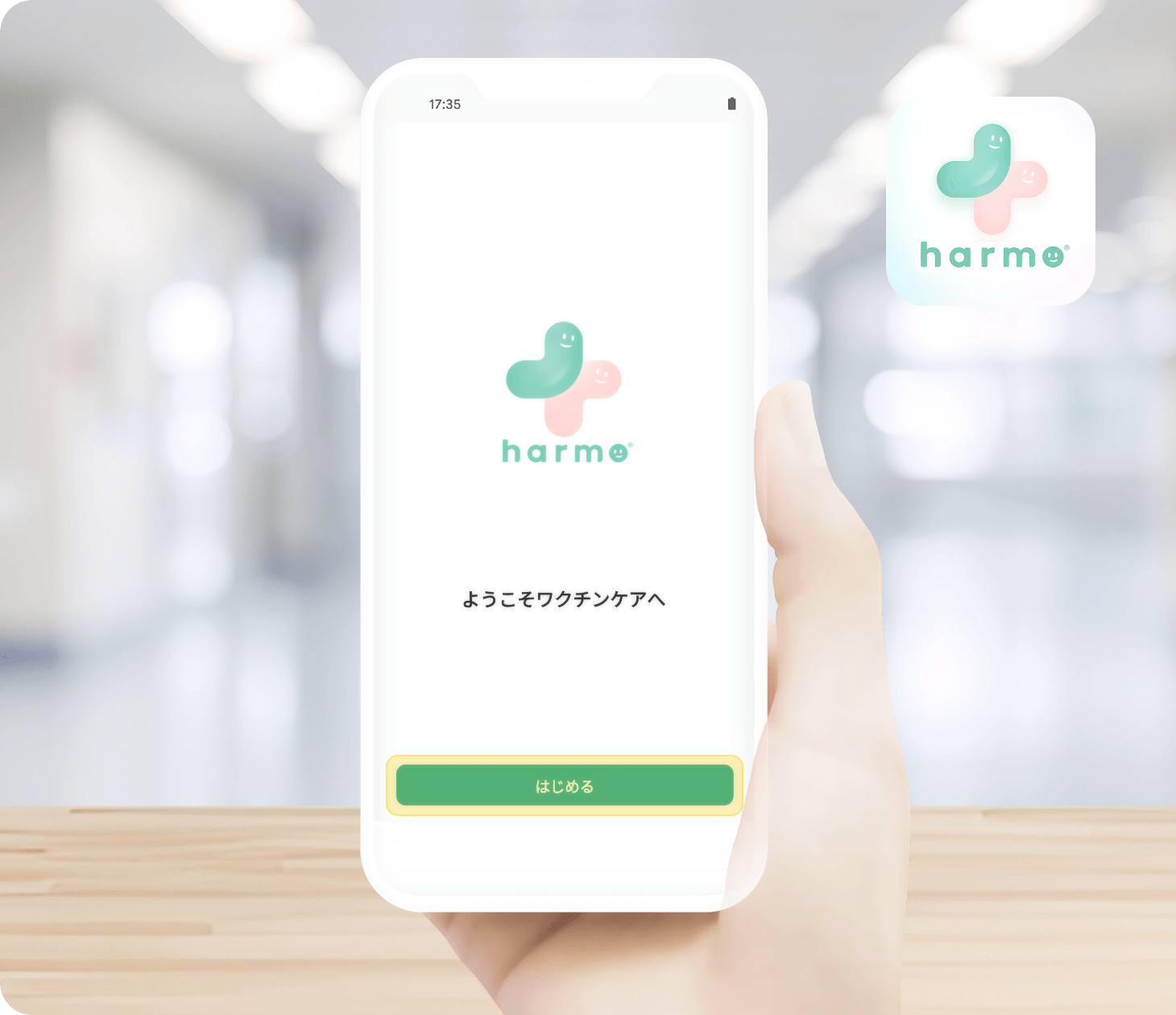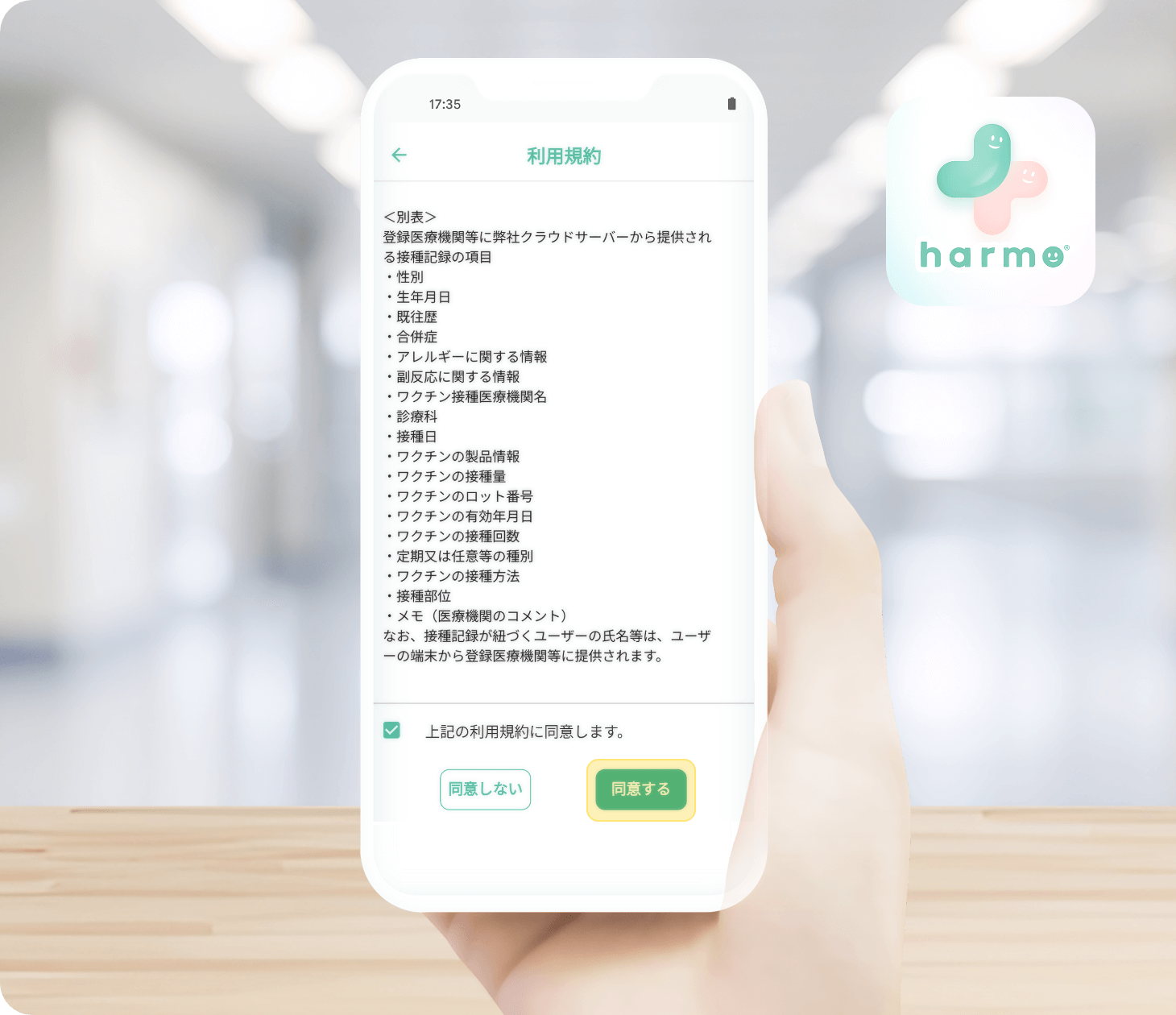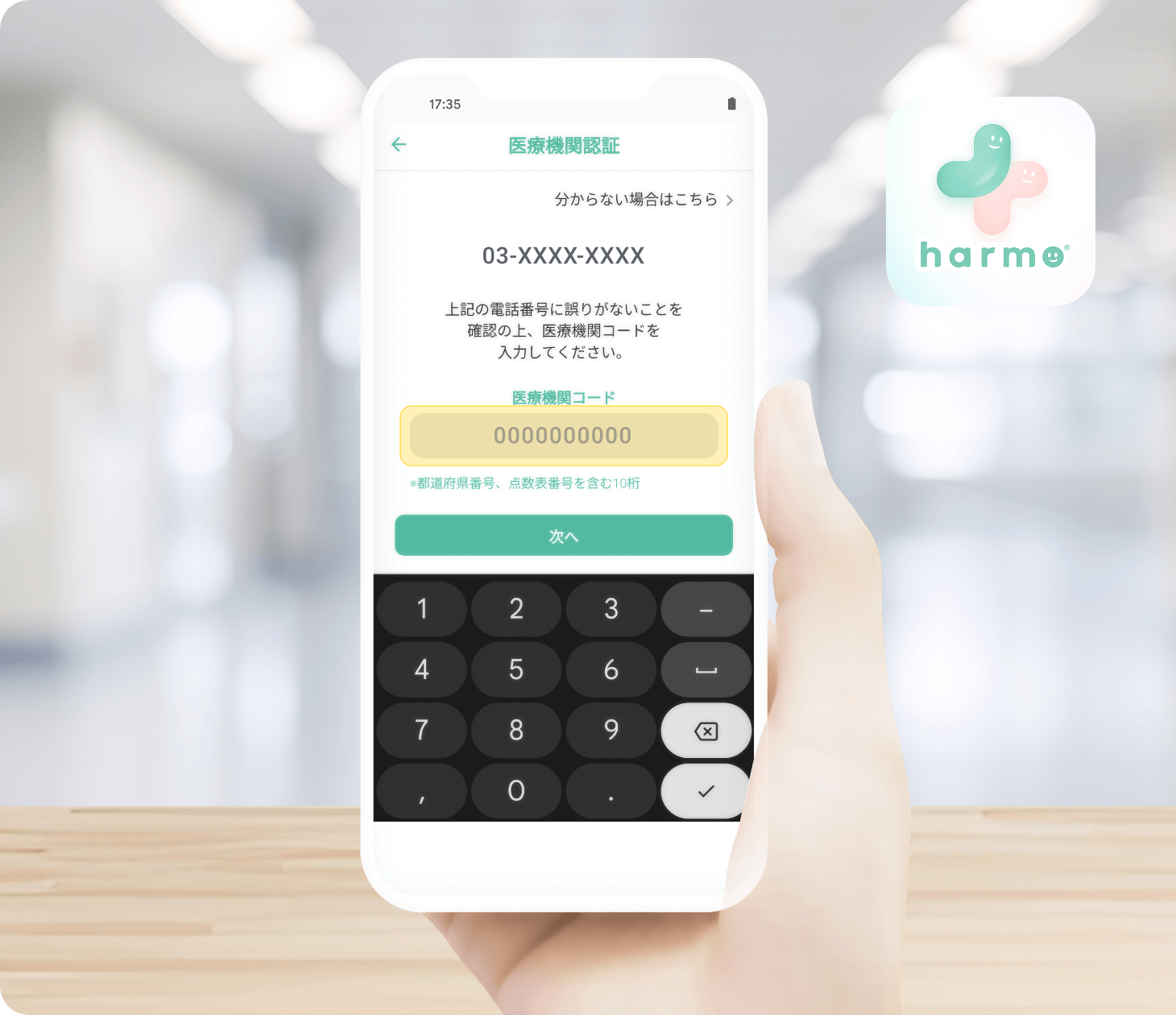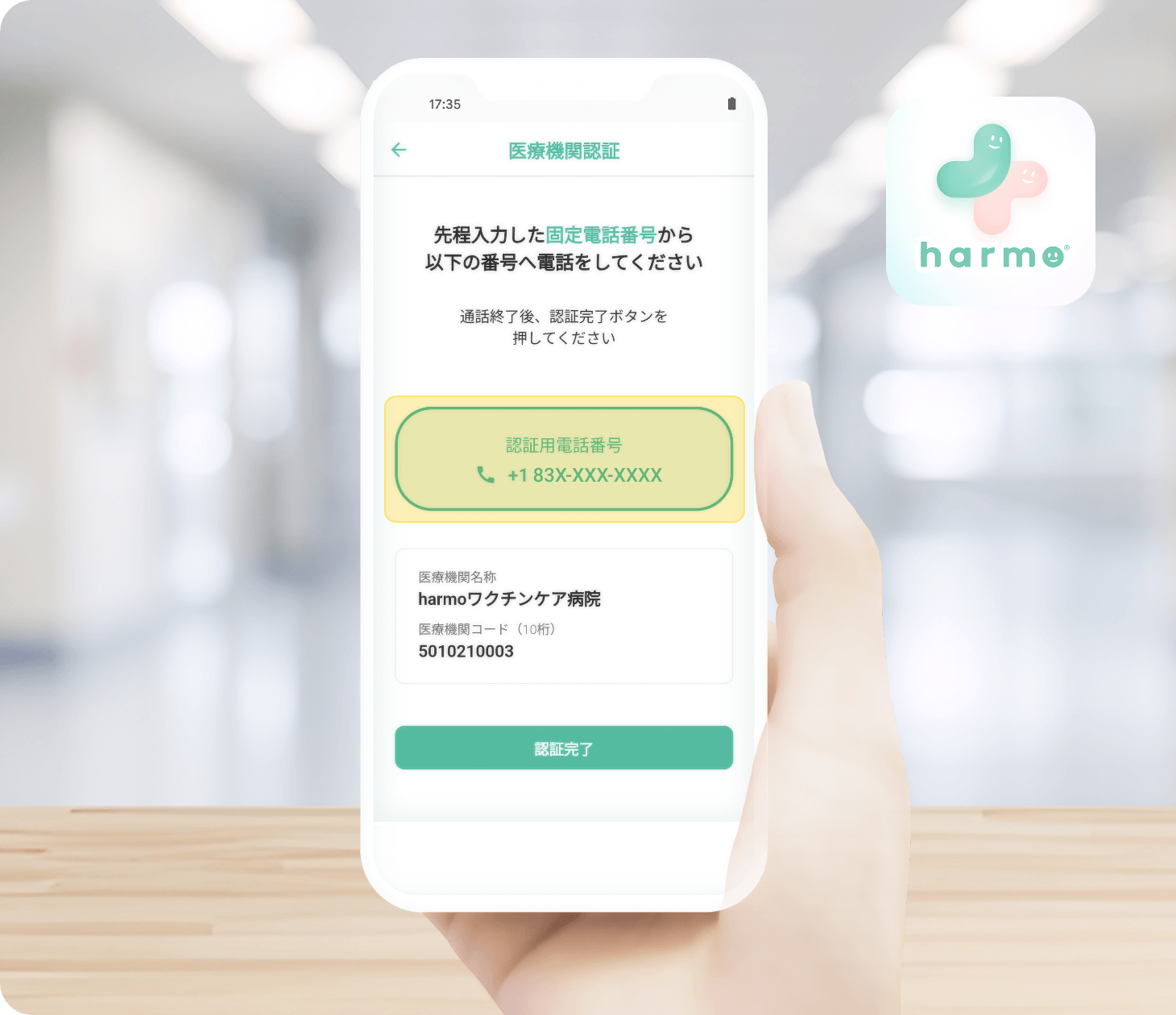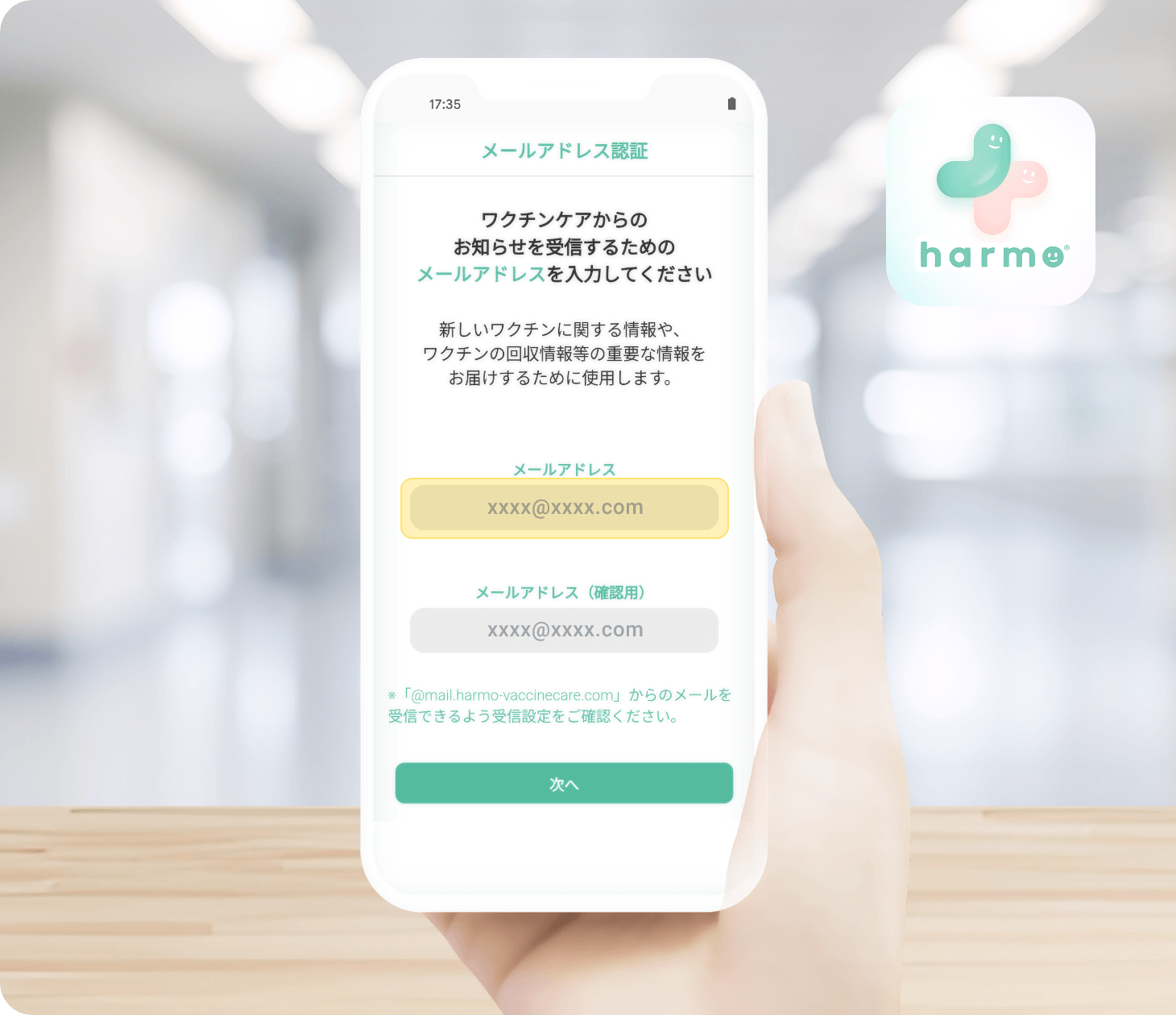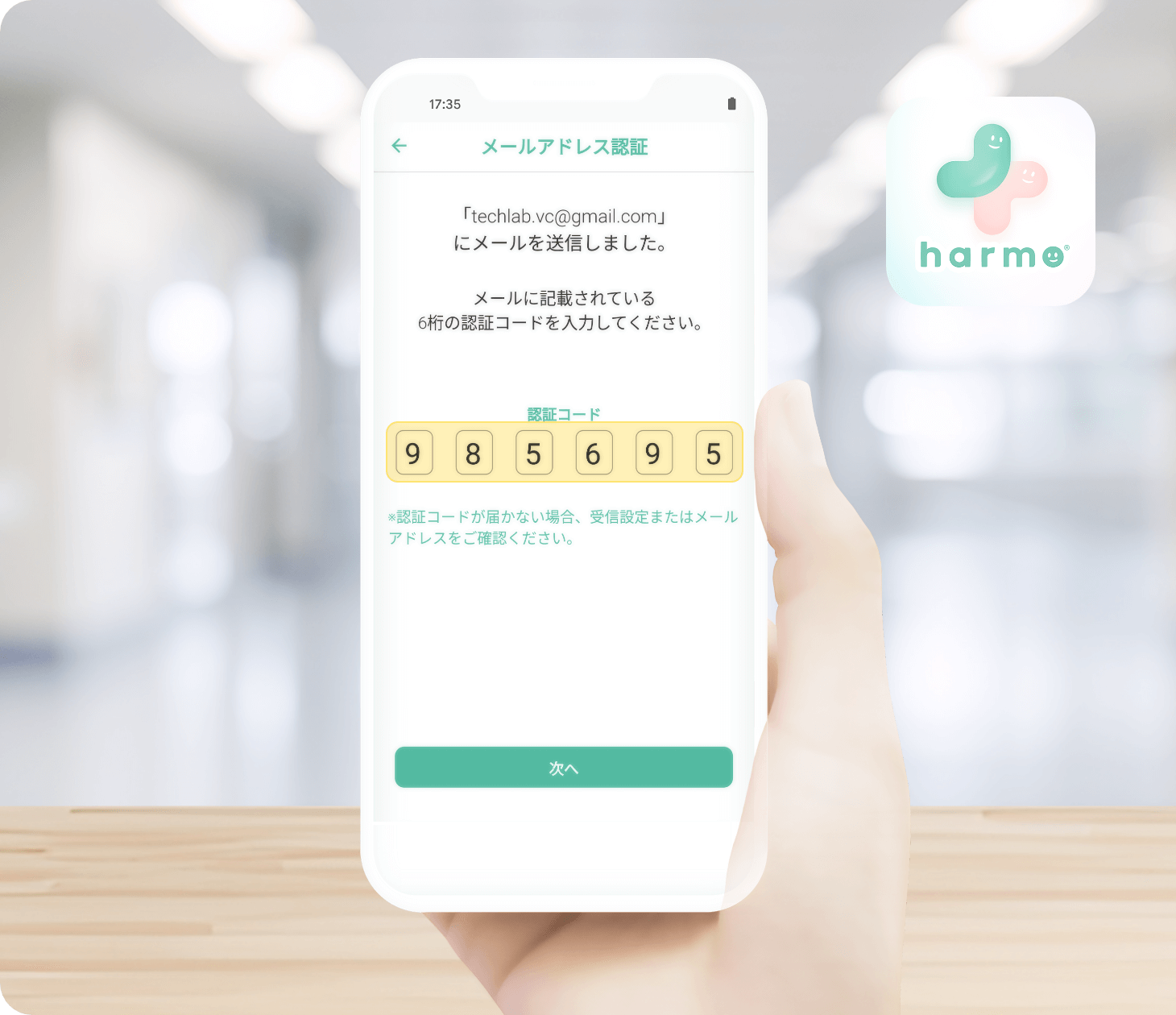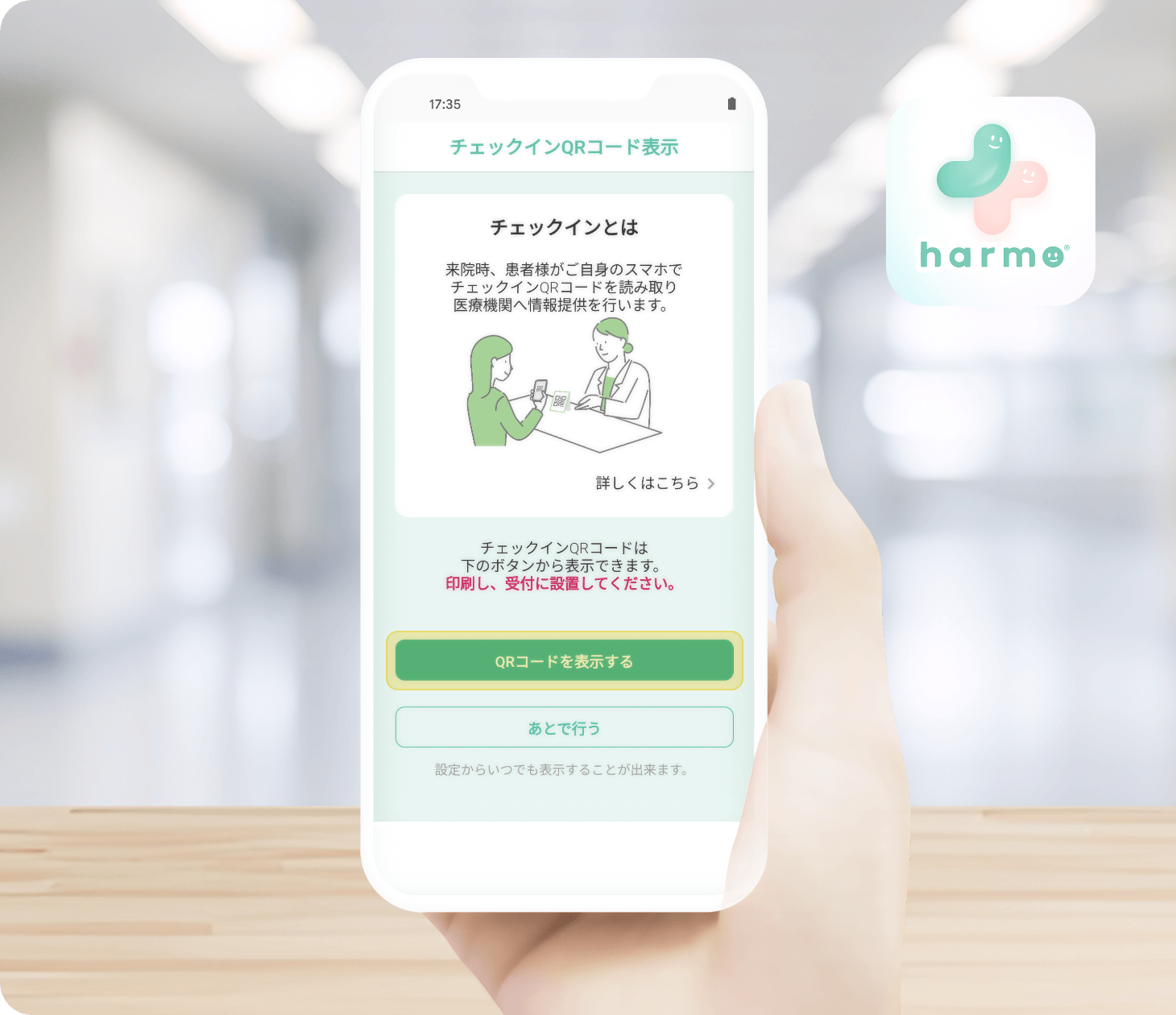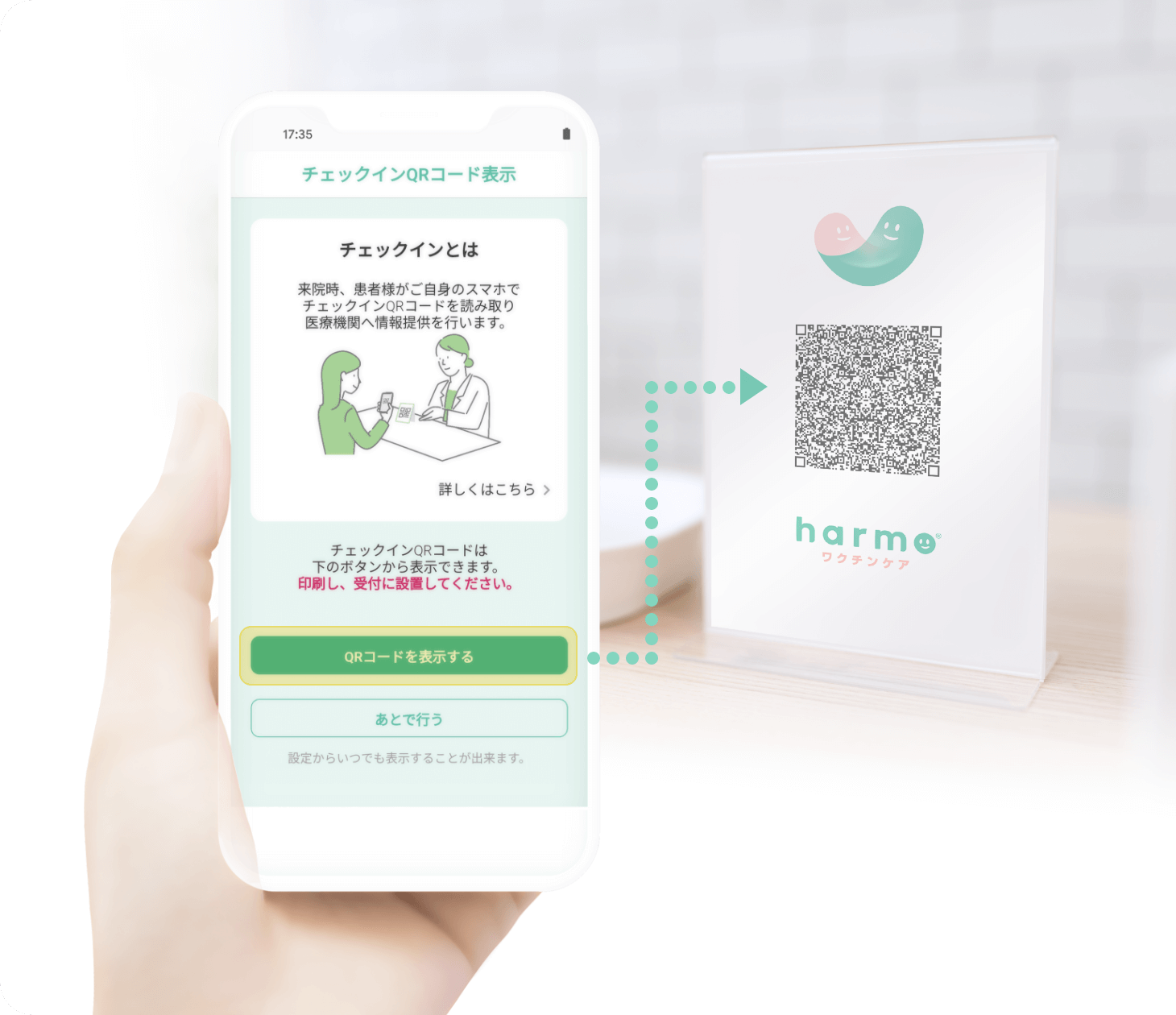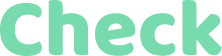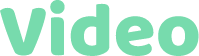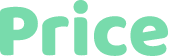ワクチンケア 導入準備
導入にあたり、医療機関でご準備いただくことや
ご確認いただく点を詳しくご説明いたします。
医療機関でご準備いただくこと
導入にあたり、以下の点をご確認ください。
アプリ使用前の注意事項も併せてご確認をお願いします。

インターネット環境の確認
院内に接続可能な業務用 Wi-Fi があるかご確認ください。
(Wi-Fi 環境に無い場合、ご利用いただけません)
ネットワークにセキュリティ制限を設けている医療機関では、本アプリが使用できない可能性があります。その場合は、問い合わせフォームよりお問い合わせください。解決方法をご案内いたします。
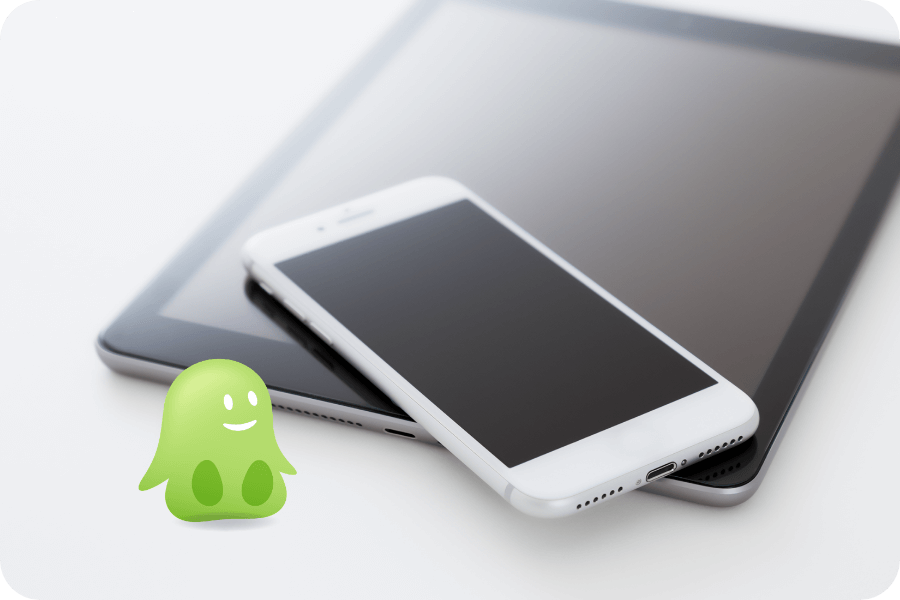
アプリを使用する端末の準備
本アプリはスマートフォン、タブレットいずれでもご利用いただけます。
ご使用いただく端末の推奨OS情報は、以下の通りです。
iOS(iPad含む) 15.0以降
Android 11.0以降
※OSのサポートが終了しているものは、正常にアプリをアップデートできなくなる可能性がございます。サポート終了時期について予めご確認ください。
アプリのセットアップ手順
セットアップ手順について説明いたします。
よくあるご質問もご活用ください。
「電子カルテ転送機能」
を使用する前に
本アプリは、登録した患者さまの接種記録を簡単に
電子カルテへ転送することができます。
本機能は開発中のベータ版ですが、
便利な新機能となりますので、是非お試しください。
この機能を使用するにあたり、以下について
ご確認をお願いします。
 ご確認いただくポイント
ご確認いただくポイント
お役立ち資料
harmoワクチンケアをご利用いただく皆さまにご活用いただける資料を作成しております。
お気軽にダウンロードください。

【ユーザー向け】医療機関掲示用ポスター(グリーン)
harmoワクチンケア ユーザーアプリの案内ポスターです。患者さまの目に留まる場所へ掲示いただく等、適宜ご活用ください。

【ユーザー向け】医療機関掲示用ポスター(ピンク)
harmoワクチンケア ユーザーアプリの案内ポスターです。患者さまの目に留まる場所へ掲示いただく等、適宜ご活用ください。

【ユーザー向け】はじめてガイド(2つ折り)
harmoワクチンケア ユーザーアプリのユーザー登録や過去接種情報の登録方法についてご案内しています。はじめて本アプリを使用する患者さまへお渡しください。
動画で見るワクチンケア
harmoワクチンケアに関する紹介動画です。是非、ご覧ください。

無料でご利用いただけます
多くの医療機関でご利用いただき、さまざまな“現場の声”を反映した
より良いサービスとするため、基本利用料は無料で提供しております。
アプリストアよりダウンロードが可能です。